-
 Bitcoin
Bitcoin $113600
-0.29% -
 Ethereum
Ethereum $3452
-2.02% -
 XRP
XRP $2.838
-5.81% -
 Tether USDt
Tether USDt $0.9998
0.01% -
 BNB
BNB $744.5
-2.98% -
 Solana
Solana $160.7
-2.61% -
 USDC
USDC $0.9998
0.00% -
 TRON
TRON $0.3235
-1.29% -
 Dogecoin
Dogecoin $0.1961
-3.28% -
 Cardano
Cardano $0.7149
-1.61% -
 Hyperliquid
Hyperliquid $37.88
-1.09% -
 Sui
Sui $3.408
-3.38% -
 Stellar
Stellar $0.3776
-3.13% -
 Chainlink
Chainlink $15.95
-1.44% -
 Bitcoin Cash
Bitcoin Cash $531.0
-1.65% -
 Hedera
Hedera $0.2352
-3.26% -
 Avalanche
Avalanche $21.19
-2.67% -
 Ethena USDe
Ethena USDe $1.001
0.03% -
 Toncoin
Toncoin $3.621
-1.81% -
 UNUS SED LEO
UNUS SED LEO $8.964
-0.06% -
 Litecoin
Litecoin $107.6
-0.23% -
 Shiba Inu
Shiba Inu $0.00001200
-1.96% -
 Polkadot
Polkadot $3.555
-1.88% -
 Uniswap
Uniswap $8.958
-1.30% -
 Monero
Monero $296.6
0.35% -
 Dai
Dai $1.000
0.02% -
 Bitget Token
Bitget Token $4.283
-0.96% -
 Pepe
Pepe $0.00001034
-2.59% -
 Cronos
Cronos $0.1286
-4.04% -
 Aave
Aave $254.3
-0.90%
Wie kann man historische Aufträge auf Uplbit betrachten? Können Daten exportiert werden?
Um historische Aufträge auf Uplit zu sehen, sich anzumelden, sich zu „Handel“ anzumelden, "Auftragshistorie" auszuwählen und Filter wie Datumsbereich und Bestellentyp zu verwenden. Exportieren Sie über API oder manuelle Kopie.
May 19, 2025 at 11:35 pm
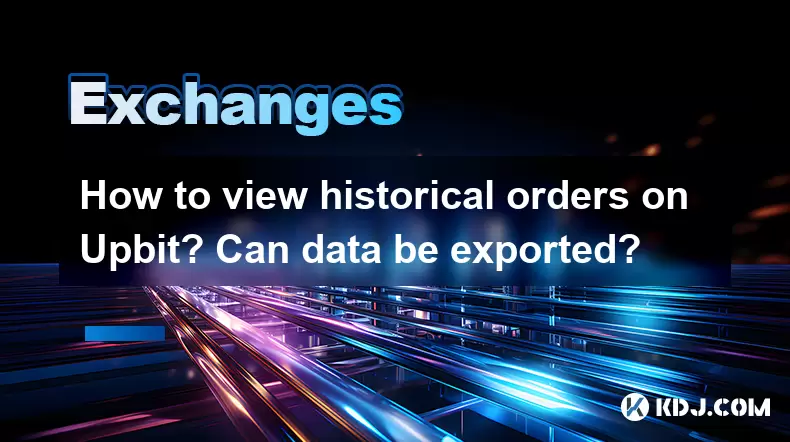
UPBIT, einer der führenden Kryptowährungsbörsen in Südkorea, bietet Benutzern eine Reihe von Funktionen, um ihre Handelsaktivitäten effektiv zu verwalten. Eines der wichtigsten Merkmale, die Händler häufig suchen, ist die Fähigkeit, ihre historischen Aufträge anzusehen und diese Daten möglicherweise für die weitere Analyse zu exportieren. Dieser Artikel führt Sie durch den Prozess der Betrachtung Ihrer historischen Aufträge auf UPbit und diskutiert, ob es möglich ist, diese Daten zu exportieren.
Zugriff auf Ihr UPbit -Konto
Zunächst müssen Sie sich in Ihrem UPBit -Konto anmelden. Wenn Sie noch nicht angemeldet sind, besuchen Sie die UPbit -Website und geben Sie Ihren Benutzernamen und Ihr Passwort ein. Sobald Sie angemeldet sind, haben Sie Zugriff auf verschiedene Abschnitte der Plattform, einschließlich Ihrer Handelshistorie.
Navigieren zum Abschnitt Handelshistorie
Nachdem Sie sich angemeldet haben, müssen Sie zu dem Abschnitt navigieren, in dem Ihre Handelshistorie gespeichert wird. Auf der UPBIT -Plattform befindet sich dies normalerweise im Abschnitt "Handel" oder "Order". Hier sind die Schritte, um Ihre Handelsgeschichte zu finden:
- Klicken Sie auf die Registerkarte "Handel" oben in der U -Bit -Schnittstelle.
- Wählen Sie aus dem angezeigten Dropdown -Menü 'Bestellverlauf' . Dies führt Sie zu einer Seite, auf der alle Ihre früheren Bestellungen angezeigt werden.
Historische Aufträge betrachten
Sobald Sie im Abschnitt "Order History" sind, sehen Sie eine Liste Ihrer früheren Bestellungen. Diese Liste enthält wichtige Details wie das Datum der Bestellung, die Art der Bestellung (Kauf oder Verkauf), die betroffene Kryptowährung, den Betrag und den Status der Bestellung (z. B. abgeschlossen, storniert).
Um detailliertere Informationen zu einer bestimmten Reihenfolge anzuzeigen:
- Klicken Sie auf die Bestellung, die Sie untersuchen möchten. Dies wird eine detaillierte Ansicht der Bestellung eröffnen und zeigen, wie genau er platziert wurde, der Preis, zu dem sie ausgeführt wurde, und alle mit der Transaktion verbundenen Gebühren.
Filtern und Sortieren historischer Befehle
Mit Upbit können Benutzer ihre historischen Bestellungen filtern und sortieren, um die Suche nach bestimmten Informationen zu erleichtern. Sie können die folgenden Optionen verwenden, um Ihre Ansicht anzupassen:
- Datumsbereich : Verwenden Sie den Datumsbereichfilter, um Bestellungen innerhalb eines bestimmten Zeitraums anzuzeigen. Dies ist nützlich, wenn Sie Ihre Handelsaktivität über einen bestimmten Zeitraum analysieren möchten.
- Bestelltyp : Filter nach Bestellentyp (z. B. Marktreihenfolge, Grenzbestellung), um nur die Arten von Bestellungen anzuzeigen, an denen Sie interessiert sind.
- Status : Filter nach Status der Bestellung (z. B. abgeschlossen, abgebrochen), um sich auf bestimmte Ergebnisse zu konzentrieren.
- Sortieren : Sie können die Bestellungen nach Datum, Betrag oder Preis sortieren, um die Daten auf eine Weise zu organisieren, die Ihren Analyseanforderungen entspricht.
Exportieren historischer Auftragsdaten
Nach den neuesten Aktualisierungen bietet UPBIT keine direkte Funktion zum Exportieren historischer Ordnung in einem Format wie CSV oder Excel. Es gibt jedoch einige Problemumgehungen, die Benutzer berücksichtigen können, wenn sie ihre Daten exportieren müssen:
- Manuelles Kopieren und Einfügen : Sie können die Daten auf der Seite "Bestellverlauf" manuell kopieren und in eine Tabelle einfügen. Diese Methode ist zeitaufwändig, kann jedoch für kleine Datensätze effektiv sein.
- API -Nutzung : UPBIT bietet eine API an, mit der Entwickler programmgesteuert auf Handelsdaten zugreifen können. Durch die Verwendung der UPBIT -API können Sie ein Skript schreiben, um Ihre historischen Auftragsdaten abzurufen und in eine Datei zu exportieren. Diese Methode erfordert einige Programmierkenntnisse, kann jedoch für regelmäßige Datenexporte automatisiert werden.
Verwenden Sie die UPBIT -API zum Exportieren von Daten:
- Registrieren Sie sich für einen API -Schlüssel : Gehen Sie in der UPBIT -API -Abteilung auf ihrer Website und registrieren Sie sich für einen API -Schlüssel. Dieser Schlüssel wird verwendet, um Ihre Anfragen zu authentifizieren.
- Wählen Sie eine Programmiersprache : Wählen Sie eine Programmiersprache, mit der Sie sich wohl fühlen, z. B. Python oder JavaScript.
- Schreiben Sie ein Skript : Verwenden Sie die UPBIT -API -Dokumentation, um ein Skript zu schreiben, das Ihren Bestellverlauf abruft und sie in eine Datei exportiert. Hier ist ein grundlegendes Beispiel mit Python:
import requestsapi_key = 'your_api_key'
import json
secry_key = 'your_secret_key'Richten Sie die API -Anfrage ein
url = 'https://api.upbit.com/v1/orders'
Headers = {'Autorisierung': F'bearer {api_key} '}Die Anfrage stellen
response = requests.get (URL, Header = Header)
Die Antwort analysieren
Data = json.loads (Antwort.text)
Exportieren Sie in eine CSV -Datei
mit open ('order_history.csv', 'w') als Datei:
for order in data: file.write(f'{order['uuid']},{order['side']},{order['market']},{order['price']},{order['volume']},{order['created_at']}\n')Dieses Skript ruft Ihren Bestellverlauf ab und speichert es in einer CSV -Datei. Sie können das Skript an mehr Felder anpassen oder die Daten nach Bedarf filtern.
Häufig gestellte Fragen
F: Kann ich historische Bestellungen von einem mobilen Gerät auf dem UPbit anzeigen?
A: Ja, Sie können Ihre historischen Bestellungen in der mobilen UPbit -App anzeigen. Der Prozess ähnelt der Desktop -Version: Melden Sie sich an, navigieren Sie zum Abschnitt "Handel" und wählen Sie "Auftragshistorie", um Ihre früheren Bestellungen zu sehen.
F: Gibt es eine Grenze, wie weit ich meine historischen Aufträge auf UPbit sehen kann?
A: Der UPbit behält in der Regel die Ordnungshistorie für einen erheblichen Zeitraum, oft bis zu mehreren Jahren. Die genaue Dauer kann jedoch variieren, und es ist am besten, die Dokumentation oder Unterstützung der Plattform für die aktuellsten Informationen zu überprüfen.
F: Kann ich meine historischen Auftragsdaten mit anderen auf dem UPbit teilen?
A: UPBIT hat keine integrierte Funktion, um Ihre Bestellhistorie direkt mit anderen zu teilen. Wenn Sie diese Daten weitergeben müssen, müssten Sie sie mit einer der oben beschriebenen Methoden exportieren und die exportierte Datei manuell freigeben.
F: Gibt es Tools von Drittanbietern, die beim Exportieren von Daten aus dem UPbit helfen können?
A: Ja, es gibt Tools und Dienste von Drittanbietern, die beim Exportieren von Daten aus dem UPbit helfen können. Diese Tools verwenden häufig die UPBIT -API, um Daten abzurufen und zu exportieren. Seien Sie jedoch bei der Nutzung von Diensten von Drittanbietern vorsichtig und stellen Sie sicher, dass sie seriös und sicher sind.
Haftungsausschluss:info@kdj.com
Die bereitgestellten Informationen stellen keine Handelsberatung dar. kdj.com übernimmt keine Verantwortung für Investitionen, die auf der Grundlage der in diesem Artikel bereitgestellten Informationen getätigt werden. Kryptowährungen sind sehr volatil und es wird dringend empfohlen, nach gründlicher Recherche mit Vorsicht zu investieren!
Wenn Sie glauben, dass der auf dieser Website verwendete Inhalt Ihr Urheberrecht verletzt, kontaktieren Sie uns bitte umgehend (info@kdj.com) und wir werden ihn umgehend löschen.
-
 SURE Jetzt handeln
SURE Jetzt handeln$0.002623
274.87%
-
 RYU Jetzt handeln
RYU Jetzt handeln$0.0...02050
97.64%
-
 TROLL Jetzt handeln
TROLL Jetzt handeln$0.08472
29.85%
-
 TIBBIR Jetzt handeln
TIBBIR Jetzt handeln$0.1278
28.69%
-
 M Jetzt handeln
M Jetzt handeln$0.4395
24.59%
-
 ALI Jetzt handeln
ALI Jetzt handeln$0.007215
21.29%
- Blockdag, SEI, Ethena: Top -Krypto -Darsteller unter dem Mikroskop
- 2025-08-03 10:50:16
- Bitcoin sprengt über 119.000 US
- 2025-08-03 10:55:16
- Crypto, Grok und August: Dekodieren Sie die neuesten Trends und Erkenntnisse
- 2025-08-03 11:10:16
- Crypto, Phishing und Ihre Brieftasche: Ein New Yorker -Leitfaden zum sicheren Auftritt
- 2025-08-03 10:30:16
- Troller Cat Meme Coin Vorverkauf steigt: Ein neuer König im Krypto -Dschungel?
- 2025-08-03 10:30:16
- Graustufen, Altcoin Trust und Mid-Cap Mania: Was ist der Deal?
- 2025-08-03 08:50:16
Verwandtes Wissen

Wie setze ich Warnungen in der Gemini -App ein und verwaltet ich?
Aug 03,2025 at 11:00am
Verständnis des Gemini App Alert Systems Die Gemini -App bietet Benutzern eine leistungsstarke Möglichkeit, über ihre Kryptowährungsbestände, Preisbew...

Wie verwalte ich Ihr Portfolio auf Gemini?
Aug 03,2025 at 10:36am
Zugriff auf Ihr Gemini -Portfolio -Dashboard Um Ihr Portfolio auf Gemini zu verwalten, müssen Sie sich zuerst über die offizielle Website oder die mob...

Wie versteht man das Gemini Order -Buch?
Aug 02,2025 at 03:35pm
Was ist das Gemini -Bestellbuch? Das Gemini Order Book ist ein Echtzeit-Ledger, in dem alle offenen Kauf- und Verkaufsbestellungen für ein bestimmtes ...

Ist Gemini ein sicherer Kryptowährungsaustausch?
Aug 02,2025 at 10:42pm
Verständnis der Vorschriften von Geminis regulatorische Einhaltung Gemini ist eine New York State Chartered Trust Company , die es unter die Aufsicht ...

Wie lade ich Ihre Gemini -Transaktionsgeschichte für Steuern herunter?
Aug 03,2025 at 09:15am
Verständnis der Gemini -Transaktionsgeschichte für steuerliche Zwecke Bei der Vorbereitung Ihrer Kryptowährungssteueranträge ist eine vollständige und...

Wie kann ich Krypto von einem anderen Austausch auf Gemini übertragen?
Aug 02,2025 at 07:28pm
Verständnis der Grundlagen von Kryptoübertragungen auf Gemini Durch die Übertragung von Kryptowährung von einem anderen Austausch auf Gemini wird die ...

Wie setze ich Warnungen in der Gemini -App ein und verwaltet ich?
Aug 03,2025 at 11:00am
Verständnis des Gemini App Alert Systems Die Gemini -App bietet Benutzern eine leistungsstarke Möglichkeit, über ihre Kryptowährungsbestände, Preisbew...

Wie verwalte ich Ihr Portfolio auf Gemini?
Aug 03,2025 at 10:36am
Zugriff auf Ihr Gemini -Portfolio -Dashboard Um Ihr Portfolio auf Gemini zu verwalten, müssen Sie sich zuerst über die offizielle Website oder die mob...

Wie versteht man das Gemini Order -Buch?
Aug 02,2025 at 03:35pm
Was ist das Gemini -Bestellbuch? Das Gemini Order Book ist ein Echtzeit-Ledger, in dem alle offenen Kauf- und Verkaufsbestellungen für ein bestimmtes ...

Ist Gemini ein sicherer Kryptowährungsaustausch?
Aug 02,2025 at 10:42pm
Verständnis der Vorschriften von Geminis regulatorische Einhaltung Gemini ist eine New York State Chartered Trust Company , die es unter die Aufsicht ...

Wie lade ich Ihre Gemini -Transaktionsgeschichte für Steuern herunter?
Aug 03,2025 at 09:15am
Verständnis der Gemini -Transaktionsgeschichte für steuerliche Zwecke Bei der Vorbereitung Ihrer Kryptowährungssteueranträge ist eine vollständige und...

Wie kann ich Krypto von einem anderen Austausch auf Gemini übertragen?
Aug 02,2025 at 07:28pm
Verständnis der Grundlagen von Kryptoübertragungen auf Gemini Durch die Übertragung von Kryptowährung von einem anderen Austausch auf Gemini wird die ...
Alle Artikel ansehen

























































































